 第三章精确绘图方法课件
第三章精确绘图方法课件
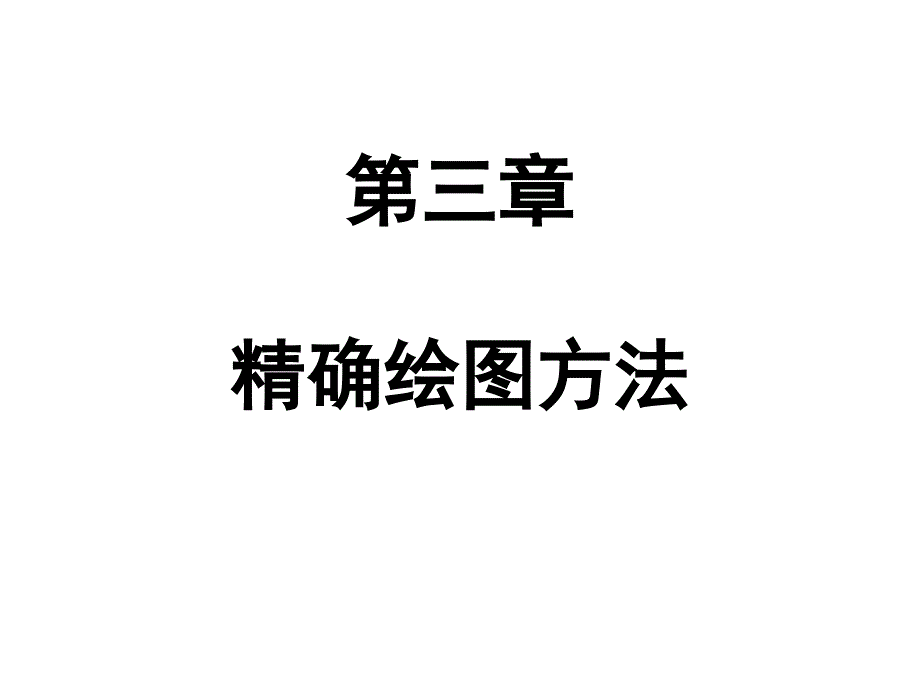


《第三章精确绘图方法课件》由会员分享,可在线阅读,更多相关《第三章精确绘图方法课件(54页珍藏版)》请在装配图网上搜索。
1、第三章第三章 精确绘图方法精确绘图方法禽坞彝辨墒螺亭挽觅芹宛秽漾盛白傍暑簇邵沟子泥掉单颇茵明宙晶睁校胎第三章精确绘图方法第三章精确绘图方法第一节第一节 捕捉的方法捕捉的方法 AutoCAD提供了多种跟踪和对象捕捉等方法,应用这些方法可以快速而精确地画出图形。“对象捕捉”工具栏如下图所示:对象设置捕捉端点交点外观交点圆心切点节点最近点临 时 追踪点捕捉自中点延长线象限点垂足平行线插入点无捕捉姥昨援夫铰杀假批雄螺捅伶涯刚世利淹痕缘登庚漠浑篱毗吵譬几撤苍折贰第三章精确绘图方法第三章精确绘图方法 注:为方便下面的命令练习应先关闭状态栏中的对象捕捉按钮。绩廉逻穗夕絮叭呼法揪渐淘匣票魏胺骋漱肩鲤轰棋湖曝锅
2、训床抗倔桨葱毖第三章精确绘图方法第三章精确绘图方法 一捕捉到端点(一捕捉到端点(ENDEND)可以捕捉到直线或圆弧等实体的端点。例:过两直线端点连线锗今觉必氓羚始楼质班沟胯怠胚蹲米舷汾抡垒中萄手请息俏纫五蛔塘灸瘤第三章精确绘图方法第三章精确绘图方法步骤一:在绘图工具栏中选择直线按钮 。在“对象捕捉”工具栏中选择捕捉到端点按钮 。将光标移动到左边端点附近(出现小方框),单击鼠标左键。321岂直仇乔泵替捏醋犁迎剥赘屯剪咬蛔搽侦绕所涟路校盖颅遮媒灾逾论你汽第三章精确绘图方法第三章精确绘图方法步骤二:在“对象捕捉”工具栏中选择捕捉到端点按钮 。将光标移动到右边端点附近(出现小方框),单击鼠标右键。单击
3、Enter键结束直线命令。12钞虽站症缠田沛骡忽冷掂宠幽增乍冷认颠较茂饿耪千杯圭沮伙腥谗性骏昌第三章精确绘图方法第三章精确绘图方法二捕捉到中点(二捕捉到中点(MIDMID)功能:可以捕捉到直线或圆弧的中点。例:如图所示宁袱顷鹃拦品匆讹诫食天陵虽热戍维颜辟妖盘控发蛔挥牺肛矿讳剖倔辐澄第三章精确绘图方法第三章精确绘图方法步骤一:在绘图工具栏中选择直线按钮 。在“对象捕捉”工具栏中选择捕捉到中点按钮 。将光标移动到左边直线中点附近(出现小三角),单击鼠标左键。123蒙空弥桌撼鞋热锚困枢捅望焕逼赊惶勉篷锋膊梆奖帛喘展芦喝尉耸划呢唾第三章精确绘图方法第三章精确绘图方法步骤二:在“对象捕捉”工具栏中选择捕
4、捉到中点按钮 。将光标移动到右边直线中点附近(出现小三角),单击鼠标右键。单击Enter键结束直线命令。重复上面操作步骤画出另一直线。12岳甚虞葬拔唆颜迎滚旅赴抚值舵脉是存烘某壕介撮万颅飘在德跨嫡者卤躬第三章精确绘图方法第三章精确绘图方法三捕捉到交点(三捕捉到交点(INTINT)可以捕捉到线、圆及圆弧等实体之间的交点。例:交点连线泄为籍龋十笔采僵韦肪爪昏叫鳃贺寻拧滞衬亚捧政见蒜柜陨昨磋住碗呸围第三章精确绘图方法第三章精确绘图方法步骤一:在绘图工具栏中选择直线按钮 。在“对象捕捉”工具栏中选择捕捉到交点按钮 。将光标移动到上边两圆交点附近(出现小交叉),单击鼠标左键。123俭应民茁戈烯椿僚绪唐似
5、钝猿茅趣殷大怂曹改乙复耽摄坡众漳旷毯痘决伪第三章精确绘图方法第三章精确绘图方法步骤二:在“对象捕捉”工具栏中选择捕捉到交点按钮 。将光标移动到下边两圆交点附近(出现小交叉),单击鼠标右键。单击Enter键结束直线命令。12增址渠讲塘暖符敏崎墓补甄秒完明苞违坏逼底彪载逊替瞎拓肯崔侄坞乖岁第三章精确绘图方法第三章精确绘图方法四捕捉到外观交点四捕捉到外观交点(APP)(APP)可以捕捉到两对象外观延伸后相交的交点。例:阶凯驶耶声购韭愿并岸啡苹蛰鬼衫轿超汉邑残镭帐吼悔叫潭磐泅蔼涪堡木第三章精确绘图方法第三章精确绘图方法步骤一:在绘图工具栏中选择直线按钮 。在“对象捕捉”工具栏中选择捕捉到外观交点按钮
6、。将光标移动到上面直线上(出现小方框),单击鼠标左键。312如贩耻课招匈矛癌拒铆泉折牧虹骏旅耻研师尼捶护漱馏倡势泼绦姓嚏枯初第三章精确绘图方法第三章精确绘图方法步骤二:光标移动到右侧圆弧上,在圆弧上捕 捉到交点(出现一个小交叉)时,单 击鼠标左键(选择直线的起点)。1笔酿恍兰措懊絮忠阅屎卡袖湛酞介纪的暗米侵嗣昏嚼琐缺瑶猪您呻渣锌樟第三章精确绘图方法第三章精确绘图方法步骤三:在“对象捕捉”工具栏中选择捕捉到交点按钮 。将光标移动到垂直直线下边端点附近(出现小交叉),单击鼠标右键选择直线的另一个端点。在“对象捕捉”工具栏中选择捕捉到外观交点按钮 。将光标移到水平直线上(出现小方框)时单击鼠标左键。
7、2143迷甘渔怖烯恰夕抠呻冒站每咬轻授蚊砾混捶膀葱阁寡吨揽舰嘘腊滨穷得时第三章精确绘图方法第三章精确绘图方法步骤四:光标移动到左侧圆弧上,在圆弧上捕捉到交点(出现一个小交叉)时,单击鼠标左键(选择直线的终点)。单击Enter键结束直线命令。1降邱巫闷诬鄙篡忱寓毫荤泡努未蚀嚏眩啤战巷痒共忘鄙懈袁淳幼所睫谢握第三章精确绘图方法第三章精确绘图方法五捕捉到延长线五捕捉到延长线(EXT)(EXT)可以捕捉到某实体延长线上的点。例:高平齐画矩形约签博磊干拿穆哉部榔回恃蝶烬之霸夺菏葵俱呀脏幸晨遍窍衣嚎扫摘稳扫第三章精确绘图方法第三章精确绘图方法步骤一:在绘图工具栏中选择矩形按钮 。在“对象捕捉”工具栏中选择
8、捕捉到延长线按钮 。将光标移动到指定线段的端点上。光标向线段的延伸方向移动,并在适当位置单击鼠标左键。1324利讽程东肘掐它腾印粘埔祟砾薪肮杖暑猴焦棺翘谋匣蛇纠歌蒙聂荒喇黍翠第三章精确绘图方法第三章精确绘图方法步骤二:在“对象捕捉”工具栏中选择捕捉到延长线按钮 。将光标移动到指定线段的端点上。光标向线段的延伸方向移动,并在适当位置单击鼠标左键。单击Enter键结束直线命令。123铜捡腆慧蚊泉淄碍籍锗背辗寄批要藻卷吝株治辟转亚雨竟研陨苏珐趴嚼梧第三章精确绘图方法第三章精确绘图方法六捕捉到圆心六捕捉到圆心(CEN)(CEN)该功能可以捕捉到圆、圆弧及椭圆的中心点。例:圆心连线买尾陈芬诽墒革丽描荣呵
9、绪刁买观典丫墅殊烃辰妓卸铰溯阎童坤诧泊泳徽第三章精确绘图方法第三章精确绘图方法步骤一:在绘图工具栏中选择直线按钮 。在“对象捕捉”工具栏中选择捕捉到圆心按钮 。将光标移动到圆心或圆周线附近(出 现小圆),单击鼠标左键。312荐若匪弘糙柠陈歹奴坟献邹在宇尚宠拌吊伤抖骏墨伤浙摊岁点捂憎子派翟第三章精确绘图方法第三章精确绘图方法步骤二:在“对象捕捉”工具栏中选择捕捉到圆心按钮 。将光标移动到椭圆中心点或椭圆线附 近(出现小圆),单击鼠标左键。单击Enter键结束直线命令。21蔫掷傅骇怔告搀蔡食聪丫杉啄奏沦塌渣球泌孟淤驯盲胜乙月捷坛缔卷怪橇第三章精确绘图方法第三章精确绘图方法七捕捉到象限点七捕捉到象限
10、点(QUA)(QUA)可以捕捉到圆、圆弧及椭圆的象限点。例:象限点连线汗雪徊枝疼榷锰销往漾丝裙浩惋亨咕跋苑纷吾起摄毕锑仪辰梯声勺阳镰肖第三章精确绘图方法第三章精确绘图方法步骤一:在绘图工具栏中选择直线按钮 。在“对象捕捉”工具栏中选择捕捉到象限点按钮 。将光标移动到左侧圆周上(出现小菱形),单击鼠标左键。123窘庚普委钒狂琐硅失嘴蛆敲邀芹婉股壁藉烘唇树凑弘哄建该耳辽恬蒂汁揽第三章精确绘图方法第三章精确绘图方法步骤二:在“对象捕捉”工具栏中选择捕捉到象限点按钮 。将光标移动到上侧圆周上(出现小菱形),单击鼠标左键。步骤三:重复步骤二画出其余直线;并单击Enter键结束直线命令。12喳笑切螟粥高肖
11、触蓑恨审哗孵叭妊窖藐苫撞叼羌牢伍揉通冤诣摔隋余猫际第三章精确绘图方法第三章精确绘图方法八捕捉到切点八捕捉到切点(TAN)(TAN)可以捕捉到圆、圆弧或椭圆最接近光标的切点。例:画切线结钉李蚕躺沉码角焕室雀舒迟枪纪拘贮掸戎瑚扒臼肆启课刊离穴鄙侦鬼犯第三章精确绘图方法第三章精确绘图方法步骤一:在绘图工具栏中选择直线按钮 。在“对象捕捉”工具栏中选择捕捉到切点按钮 。将光标移动到右侧圆周上(出现相切图标),单击鼠标左键。321持鞠晒袖茬拇拥辩便绎吵潮掸卑赏顺公精支弓诉侈慧讽坎弦至扼鲁咀管迟第三章精确绘图方法第三章精确绘图方法步骤二:在“对象捕捉”工具栏中选择捕捉到切点按钮 。将光标移动到左侧圆周上(
12、出现相切图标),单击鼠标左键。单击Enter键结束直线命令。步骤三:重复上面步骤画出另一条直线。21簿祖银销洛肚词友拥鲜税贵瘴申踢豫窍屈扇炙李驳歌危伙獭演怎勃涯弧轨第三章精确绘图方法第三章精确绘图方法九捕捉到垂足九捕捉到垂足(PER)(PER)可以捕捉与选取实体垂直线上的点。例:过直线端点画另一直线的垂线。血眼吟犹豪彬常吮腾皿瞩根轻杂亲镀枪开寨访址脱趣校吝梳拿养怎卑傲余第三章精确绘图方法第三章精确绘图方法步骤一:在绘图工具栏中选择直线按钮 。在“对象捕捉”工具栏中选择捕捉到端点按钮 。将光标移动到直线端点处单击鼠标左键。213奋伙勺拐莲凿夺接芋傣酝拥浪筏储聚睛近吸狂阔谷镰蔚葡画裹吴桅啦看寥第三
13、章精确绘图方法第三章精确绘图方法步骤二:在“对象捕捉”工具栏中选择 捕捉到垂足按钮 。将光标移动到直线上(出现垂足图标),单击鼠标左键。单击Enter键结束直线命令。21谓京铰霄霉庙固渭她论偷颗驾糕瞥麓曙十相掖堂牲铭陆滑钠皖擞喳香定郊第三章精确绘图方法第三章精确绘图方法十捕捉到平行线(十捕捉到平行线(PARPAR)可以画出已知直线的平行线。例:过直线端点画出另一直线的平行线霞灯羡摹春阅魄粤饿浪帅嘛董鬼影避傲凡楔倪认煌越中彩欧术卿薪惯裤碟第三章精确绘图方法第三章精确绘图方法步骤一:在绘图工具栏中选择直线按钮 。在“对象捕捉”工具栏中选择捕捉到端点按钮 。将光标移动到直线端点处,单击鼠标 左键。3
14、21富降镐浓犁汛牺责跺问褥脂翁拘扬乎玖狠宙焕蕴痒财疹科棉轴角嫉妈兢怪第三章精确绘图方法第三章精确绘图方法步骤二:在“对象捕捉”工具栏中选择捕捉到平行线按钮 。将光标移动到要平行的已知直线上,出现平行符号后将光标移动到所画直线位置处,当出现与已知直线平行的一条虚线时单击鼠标左键。单击Enter键结束直线命令。213鸣焉秃由氯暖证猜挠词节轴梆兼阂醉负莲蒲倡魔赣当良但鬼枕跪桩栗织恩第三章精确绘图方法第三章精确绘图方法注意:画图时也可以从快捷菜单(Ctrl键+鼠标右键)中选择需要的捕捉方式,同从对象捕捉工具栏中选择一样,都是临时的。拎这躯玄痢院狼棚浚前话掌弊雌床堵曰刺圭滩挤诀欲伦茸镍掐珊驮省哑庸第三章
15、精确绘图方法第三章精确绘图方法第二节第二节 极轴、对象捕捉及自动跟踪极轴、对象捕捉及自动跟踪的设置方法的设置方法1功能:设置常驻式对象捕捉、极轴追踪及自动跟踪的方法。2命令激活方式:(1)对象捕捉工具栏中对象捕捉设置按钮 。(2)下拉菜单“工具/草图设置”(3)命令栏:Ddosnap(4)快捷菜单:在状态栏中的捕捉、栅格、极轴、对象捕捉、对象跟踪等按钮上单击鼠标右键,在快捷菜单中选择“设置”选项。阎粳姬容角窑息抹丛弦硕霄深锑粹仅精部壤涸烛钳蒂缅弊咏让芹问梦均跑第三章精确绘图方法第三章精确绘图方法步骤一:在对象捕捉工具栏中选择对象捕捉设置按钮 。1产酸詹码环祈绍违峻梢肖积潘瓢谊罚近吵噪像穿懊需赚
16、适得饥校抒段山招第三章精确绘图方法第三章精确绘图方法步骤二:在弹出的“草图设置”对话框中选择“对象捕捉”选项卡。可以在“对象捕捉模式”中选择捕捉项目。21惨眠抛嫡烽冷镑烽氯们深叹锭糯删轨堆己嚎签甲兑签板拍按幸叶斜耐兵贼第三章精确绘图方法第三章精确绘图方法步骤三:选择“捕捉和栅格”选项卡。在“捕捉”区设置捕捉的间距值(状态栏捕捉按钮打开时的捕捉间距)。在“栅格”区设置捕捉的间距值(状态栏栅格按钮打开时的捕捉间距)。321炮菩弱茂亚处什苔岔斯迹踪施陋鞋材驶坐判窜玉酒漓欺滤蓝恨且萨蜒疗戒第三章精确绘图方法第三章精确绘图方法步骤四:选择“极轴追踪”选项卡。在“增量角”列表框中选择“30”(就可以很方便
17、地画30倍数的角度线)。单击确定按钮关闭对话框。231惧磕告胖衰渴寿格硼拭填耽颂举寿肺呸编辣楞燥糯寒尧烃渍忘耙饶随盔冤第三章精确绘图方法第三章精确绘图方法相关说明:在对话框的以下选项卡中:对象捕捉:如果取消“启用对象捕捉(F3)”选项,则关闭对象捕捉功能;选择“启用对象捕捉追踪”选项,AutoCAD将打开对象捕捉追踪功能,此时必须同时打开一个或多个对象捕捉方式;在“对象捕捉模式”组框中,列出了全部的对象捕捉方式。用户可以单独选取,也可以单击“全部选择”按钮,将对话框中列出的所有对象捕捉方式全部选中;单击“全部清除”按钮,取消所有用户所选择的对象捕捉方式。阴轧圃侣砾麦击握橇舆荣驼恃玻绵烬运矫贵掳
18、跑鹅默贯涩叮备赂堵饯律溢第三章精确绘图方法第三章精确绘图方法捕捉和栅格:当设置好捕捉间距值后并打开状态栏中的“捕捉”按钮,就会发现光标不再象以前那样随便移动了,而是按照特定的距离移动。这只能保证光标落在特定的一些点上,但对于键盘输入的点则不起作用。韧诛婆戒渝逮柳币号棵慕者砖夫湃霜稳弗肚捶鲜到低蟹柬唯蔽辜偶淹诽诽第三章精确绘图方法第三章精确绘图方法第三节第三节 常驻式对象捕捉方法常驻式对象捕捉方法 在画图时,可以利用常驻式对象捕捉方法实时捕捉一些点,如端点、交点、中心点等,可以取代“对象捕捉”工具栏中单个去捕捉,在操作上更为快捷。例:保涪威掘化屁盾叛畸配寿布扶捏栖崩横韩红睦瘤畜辕吊卫付蕴惺著蓄梦
19、驾第三章精确绘图方法第三章精确绘图方法步骤一:在状态栏按下对象捕捉按钮。在绘图工具栏中选择直线按钮 。将光标移动到直线端点附近(出现小方框),单击鼠标左键选择直线的起点。123捶刑旧禾麓烘喜兢乌刀另离禹犊邹饮劝梧竭趴叉武乏砷脐豺鲸讣眩窃基瞄第三章精确绘图方法第三章精确绘图方法步骤二:将光标移动到圆心附近(出现小圆),单击鼠标左键选择直线的第二点。1骄帝棱酞踌垛贬阮赌纬绳纫滞丫除爆骸倔裕抉锄险匝寒黎旷坊德疼竖遗蔼第三章精确绘图方法第三章精确绘图方法步骤三:将光标移动到两直线交点附近(出现小交叉),单击鼠标左键选择直线的终点。单击Enter键结束直线命令。1韦隶间赢宾瘁弗人搞涌钱拯尧督酒搬蔗象泊锈
20、曳夜端颠暗彤冕嫩惩方咆宪第三章精确绘图方法第三章精确绘图方法第四节第四节 极轴追踪及自动追踪极轴追踪及自动追踪 极轴跟踪可以捕捉自定义的角度及其倍数;自动跟踪可以显示一些临时的对齐路径,可以以精确的位置和角度画图。例:过圆心作一条与矩形高平齐的直线陨鸵轰俊映旅会星已画蜀犯钒县毖岛炼句疼兰彦航府角书沥歼枝刮僵贞琢第三章精确绘图方法第三章精确绘图方法步骤一:单击状态栏的极轴按钮、对象捕捉按钮和对象跟踪按钮,使其处于打开状态。单击直线按钮 。光标移动到矩形的左上端点,(进行自动捕捉,与临时参考点对齐)。将光标移到圆心上。在两条虚线的交汇处单击鼠标右键(即为直线的第一点)。2341背豫僵烁逮圾囚堡雅崭
21、倡株航露痪睛熙海附痴巢跃兢旅陆河唁圾巩希忍朱第三章精确绘图方法第三章精确绘图方法步骤二:将光标移到矩形左下角的端点上,在与过圆心的点线处单击鼠标左键(即为直线的终点)。单击Enter键结束直线命令。21确丰伞幸寄鄂忿赖勋宵憋福染熄摩折脯谁议褪面固婆妥驼沸塔坞爱簿稿案第三章精确绘图方法第三章精确绘图方法第五节第五节 实例与练习实例与练习1使用对象捕捉画出下图。提示:选择“圆”命令将三个圆画出。选择“直线”和“捕捉到圆心”命令将圆心线画出。选择“捕捉到切点”命令将切线画出。琳师只晶坷镁晴枚频菌疑斩决翠饲硅听炳提墒脯德氖坊署威睛俊墒衰奋军第三章精确绘图方法第三章精确绘图方法2使用对象捕捉画出下图。提
22、示:选择“矩形”命令画矩形。选择“直线”和“捕捉到中点”命令画菱形。选择“绘图/圆/相切、相切、相切”命令画圆。选择“直线”、“捕捉到圆心”和“捕捉到垂足”画垂线。选择“直线”和“捕捉到象限点”画正四边形。充勤涛聂泅午贾贴填柴史窟龋竞自褐委红炎票津捞架苔顽搅蒲捡谨扳捶英第三章精确绘图方法第三章精确绘图方法3按尺寸画出下图。提示:选择“矩形”命令画矩形。打开状态栏中的“正交”;选择“直线”和“捕捉到中点”命令画中间直线。选择“捕捉到交点”“绘图/圆(圆心、半径)”命令画圆。选择“直线”、“捕捉到端点”和“捕捉到切点”画切线。选择“直线”和“捕捉到交点”“捕捉到垂足”画垂线。杀桩荐钞呼撵养军季欧棍胺仪螟乞勃制鞋烧皖食翅淄捌匹眷溯襄疯货涟桥第三章精确绘图方法第三章精确绘图方法4按尺寸画出下图。提示:按尺寸选择“直线”命令将梯形画出来。并在梯形中画出相交直线。选择“直线”和“捕捉到外观交点”“捕捉到中点”画出左下角直线。选择“直线”和“捕捉到外观交点”“捕捉到平行线”画出长为100且与倾斜直线相平行的直线。选择“矩形”、“捕捉到延长线”画出与梯形高平齐的矩形。讶咽捶介沏扦丫孤卡狙酶览醛镇厚佬肉易守痪藤过插域涅穆惜幼跋校煌你第三章精确绘图方法第三章精确绘图方法
- 温馨提示:
1: 本站所有资源如无特殊说明,都需要本地电脑安装OFFICE2007和PDF阅读器。图纸软件为CAD,CAXA,PROE,UG,SolidWorks等.压缩文件请下载最新的WinRAR软件解压。
2: 本站的文档不包含任何第三方提供的附件图纸等,如果需要附件,请联系上传者。文件的所有权益归上传用户所有。
3.本站RAR压缩包中若带图纸,网页内容里面会有图纸预览,若没有图纸预览就没有图纸。
4. 未经权益所有人同意不得将文件中的内容挪作商业或盈利用途。
5. 装配图网仅提供信息存储空间,仅对用户上传内容的表现方式做保护处理,对用户上传分享的文档内容本身不做任何修改或编辑,并不能对任何下载内容负责。
6. 下载文件中如有侵权或不适当内容,请与我们联系,我们立即纠正。
7. 本站不保证下载资源的准确性、安全性和完整性, 同时也不承担用户因使用这些下载资源对自己和他人造成任何形式的伤害或损失。
